服务公告
《实现单主机双屏协同工作:简单步骤实现两台显示器合并显示》
发布时间:2024-12-28 18:42
如何实现两台显示器连接一台主机合并显示——技术指南
随着科技的发展和工作需求的日益增长,单一显示器的显示方式已不能满足很多人的需求。本文将介绍如何将两台显示器连接至一台主机,并实现合并显示的功能,提高你的工作效率。本指南以清晰简洁的语言介绍连接步骤、硬件要求和使用体验等方面的内容,帮助读者顺利完成操作。
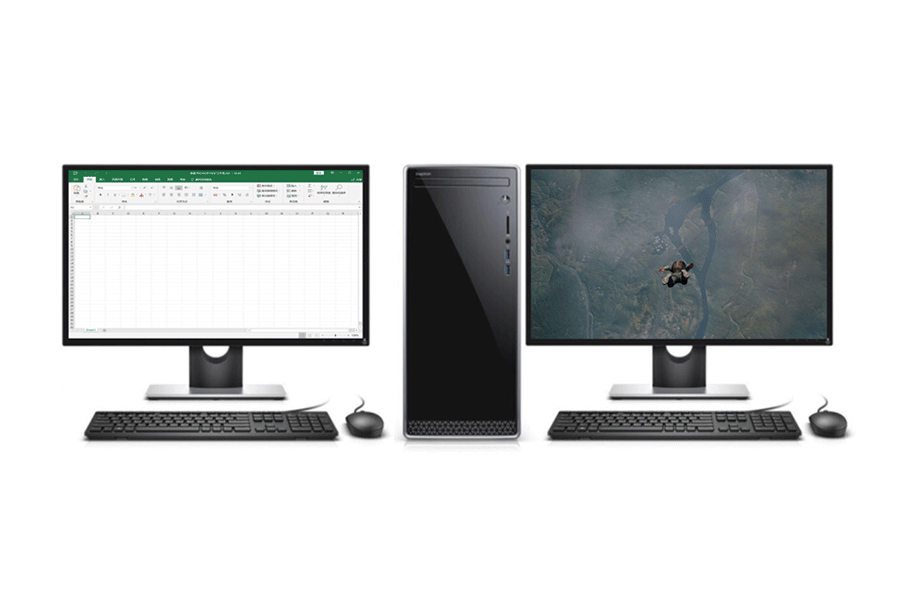
一、准备工作
在开始连接之前,你需要做好以下准备工作:
- 确认你的主机支持连接两台显示器。大部分现代计算机都支持多显示器功能。
- 准备两条合适的线缆,用于连接你的主机和显示器。通常情况下,可以使用HDMI或DisplayPort线缆。如果你的显示器使用的是不同的接口,你可能需要购买相应的转换头。
- 确保两台显示器都有良好的信号接收质量,避免在连接过程中出现信号干扰问题。
二、连接步骤
接下来,我们将详细介绍如何将两台显示器连接到一台主机:
第一步:连接显示器与主机 确保关闭电源的情况下,将两条线缆的一端连接到主机的HDMI或DisplayPort接口上。另一端则连接到两台显示器的相应接口上。 第二步:开机设置显示模式 开启主机和显示器电源后,在桌面上右键点击鼠标,选择“显示设置”。在此界面中,你可以选择如何分配显示内容以及设定显示器的位置。确保你的设置能满足合并显示的需求。不同操作系统的具体设置方法可能会有所不同。一般情况下,操作系统会自动检测并配置显示器。如果系统未能自动识别显示器,你可能需要手动配置显示器的分辨率和刷新率等参数。在进行这些操作时,请确保遵循显示器的说明书和操作系统的指南进行操作以避免误操作造成设备损坏。具体操作因操作系统而异,以下建议供参考:Windows系统下可进入控制面板进行系统显示设置;Mac系统则可在系统偏好设置中进行配置。另外要注意一点,不同品牌和型号的显示器在连接时可能会有不同的表现和问题,因此在设置过程中要仔细阅读并遵循显示器的使用说明以确保操作正确无误。第三步:测试显示效果完成设置后你可以进行一些测试来确认显示效果是否满足你的需求比如拖动窗口在不同的显示器之间切换查看是否流畅等第四步:调整优化显示效果根据实际效果调整显示器的位置亮度对比度等参数以达到最佳的显示效果同时你可以根据个人的工作习惯设置多显示器的布局以便提高工作效率三、使用体验和注意事项合并显示两台显示器可以提高工作效率让你在多个任务之间轻松切换但也有一些需要注意的事项首先在使用时要注意保护眼睛避免长时间盯着屏幕造成视觉疲劳其次要合理安排两个显示器的使用避免过多的信息同时显示在屏幕上造成混乱最后要定期维护和检查线缆的连接状态确保信号的稳定传输总的来说连接两台显示器至一台主机并实现合并显示是一项实用的技术能够帮助提高工作效率带来更好的使用体验只需按照本指南的步骤进行操作并注意一些细节问题便可轻松实现多台显示器的合并显示如果你遇到任何问题建议查阅相关教程或寻求专业人士的帮助以上就是关于如何实现两台显示器连接一台主机合并显示的详细指南希望对你有所帮助
高仿稳定云服务器49元起